Cum să oferiți abonaților o versiune fără anunțuri a site-ului dvs. WordPress
Publicat: 2022-11-08Doriți să vindeți vizitatorilor o versiune premium, fără anunțuri, a site-ului dvs. WordPress?
Reclamele vă ajută să generați bani pe site-ul dvs. Dar puteți percepe o primă de la abonați pentru a vă vizualiza site-ul fără anunțuri similare cu multe alte site-uri web populare.
În acest articol, vă vom arăta cum să creați o versiune fără anunțuri a site-ului dvs. WordPress pentru abonați.
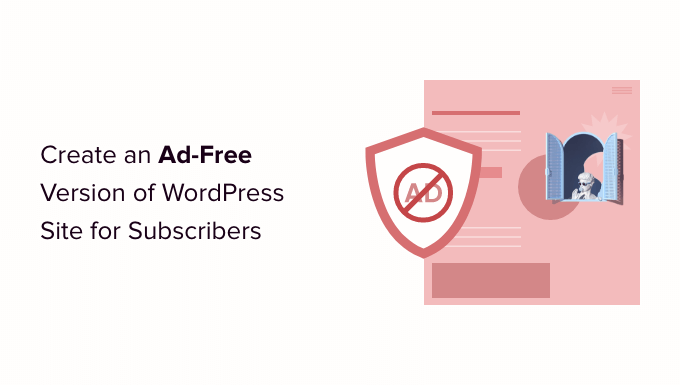
De ce să creați o versiune fără anunțuri a site-ului WordPress pentru abonați?
Una dintre cele mai simple moduri de a face bani online este difuzarea diferitelor tipuri de reclame pe site-ul dvs. Cu toate acestea, mulți utilizatori preferă să vă citească conținutul, să vizioneze videoclipuri sau să răsfoiască site-ul dvs. fără ca anunțurile să-i întrerupă.
În timp ce reclamele vă pot ajuta să generați venituri, eliminarea acestora poate oferi o experiență mai bună pentru utilizator. Pentru a avea tot ce este mai bun din ambele lumi, puteți crea un abonament în care oamenii se pot înscrie pentru un plan plătit și pot elimina toate reclamele de pe site-ul dvs. WordPress.
De exemplu, celebrul site de microblogging Tumblr permite utilizatorilor o experiență de navigare fără reclame prin abonarea la unul dintre planurile sale plătite. În acest fel, poate continua să vândă reclame vizitatorilor obișnuiți și să ascundă reclame pentru abonații premium.
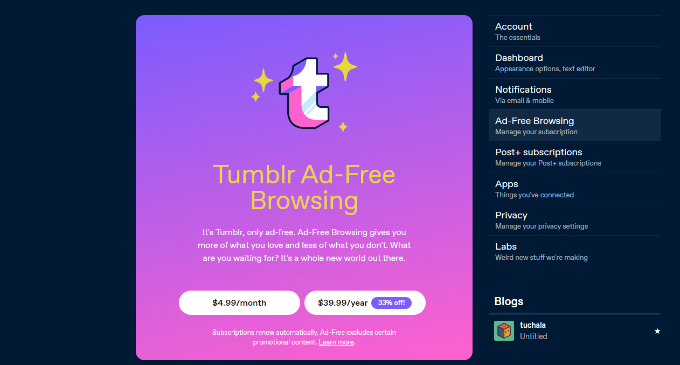
YouTube, Hulu și alte câteva platforme oferă experiență fără anunțuri în schimbul unei mici taxe de abonament.
Acestea fiind spuse, haideți să aruncăm o privire la modul în care puteți configura un plan de abonament și puteți oferi o versiune fără anunțuri a site-ului dvs.
Crearea de planuri de abonament fără anunțuri în WordPress
Cel mai bun mod de a crea un abonament în WordPress este folosind MemberPress. Este cel mai bun plugin WordPress de membru și vă permite să restricționați conținutul pe baza diferitelor roluri ale utilizatorului.
În primul rând, va trebui să instalați și să activați pluginul MemberPress. Pentru mai multe detalii, consultați ghidul nostru despre cum să instalați un plugin WordPress.
Dacă tocmai începeți un site web bazat pe abonament, atunci vă rugăm să consultați ghidul nostru final pentru crearea unui site de membru WordPress.
Odată ce MemberPress este activ, puteți accesa MemberPress » Setări pentru a configura pluginul și pentru a adăuga o poartă de plată.
Pur și simplu comutați la fila „Plăți” și faceți clic pe butonul „+ Adăugați metoda de plată”.
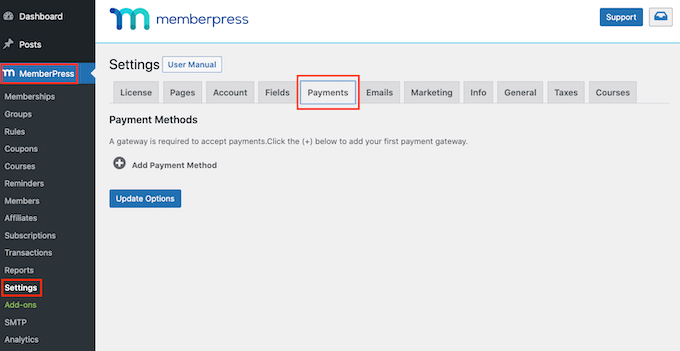
MemberPress funcționează imediat cu PayPal Standard, Stripe, Offline Payment și Authorize.net. Vă recomandăm să utilizați Stripe. Puteți urma instrucțiunile de pe ecran pentru a configura metoda preferată.
După configurarea unui serviciu de plată, următorul pas este adăugarea unui nivel de membru.
Pur și simplu accesați pagina MemberPress » Membri și faceți clic pe butonul „Adăugați nou”.
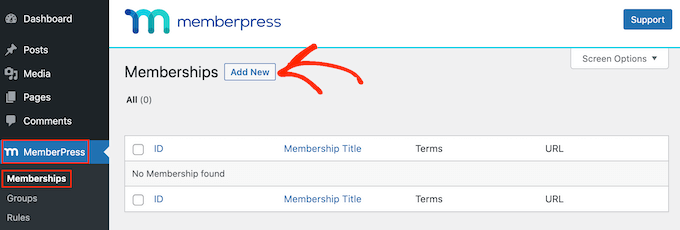
După aceea, puteți introduce un nume și o descriere pentru planul de abonament în partea de sus.
MemberPress vă permite, de asemenea, să selectați prețul și expirarea planului dvs. de membru. De exemplu, puteți oferi un abonament unic sau plăți recurente.
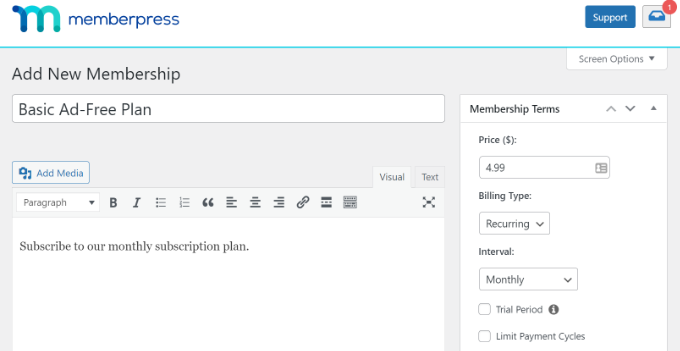
Apoi, va trebui să derulați în jos la secțiunea Opțiuni de membru .
Aici, MemberPress vă permite să editați setările de înregistrare, să schimbați permisiunea, să personalizați caseta de preț și multe altele. Mergeți pur și simplu la fila „Avansat” și activați opțiunea „Roluri Unser pentru această calitate de membru”.
De aici, puteți selecta ce roluri de utilizator WordPress vă pot accesa nivelul de membru. De exemplu, vom alege rolul „Abonat” pentru acest tutorial.
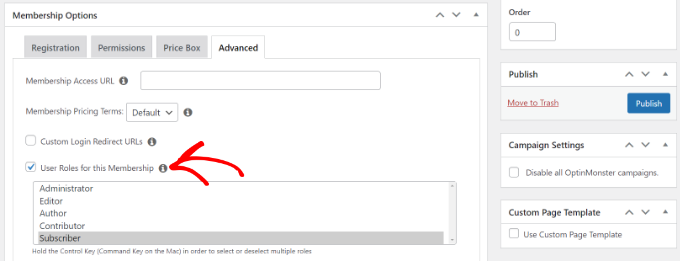
Continuați și faceți clic pe butonul „Publicați” după ce ați făcut modificări la nivelul dvs. de membru.
Acum puteți repeta acest pas și puteți crea câte niveluri de membru doriți. Folosind pluginul, puteți, de asemenea, să configurați reguli diferite și să restricționați conținutul de pe site-ul dvs. în funcție de rolurile utilizatorului, capabilități și multe altele.
Creați o pagină de prețuri pentru a afișa planurile de abonament
Apoi, va trebui să configurați o pagină de prețuri pentru planurile de abonament. Pentru a începe, accesați MemberPress » Grupuri și apoi faceți clic pe butonul „Adăugați nou”.
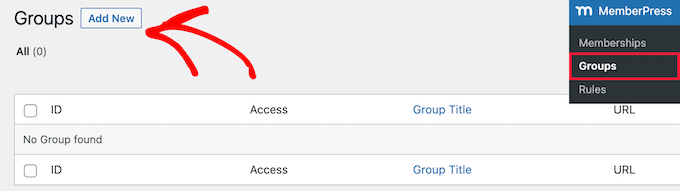
După aceea, puteți introduce un titlu pentru pagina dvs. de prețuri, care va fi folosit și ca URL pentru pagină.
De aici, derulați în jos la secțiunea „Opțiuni de grup” și selectați ce planuri de prețuri să afișați pe pagină.
Puteți face clic pe butonul „+” pentru a adăuga diferite abonamente și puteți utiliza funcția de glisare și plasare pentru a aranja ordinea acestora.
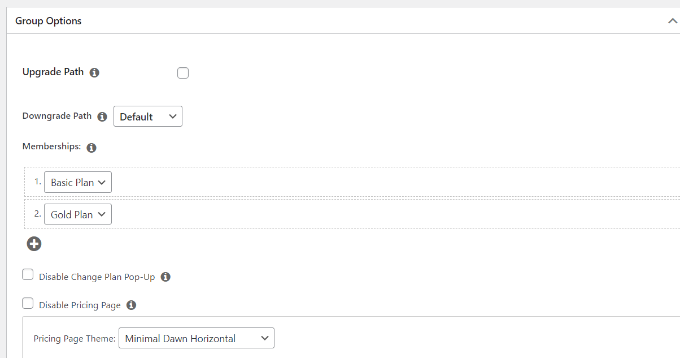
MemberPress vine cu diferite teme predefinite pentru pagina dvs. de prețuri. De asemenea, puteți adăuga CSS personalizat pentru a vă stila tabelul de prețuri.

După ce ați făcut modificările, continuați și publicați pagina. Acum puteți vizita site-ul dvs. web pentru a vedea pagina de prețuri în acțiune.
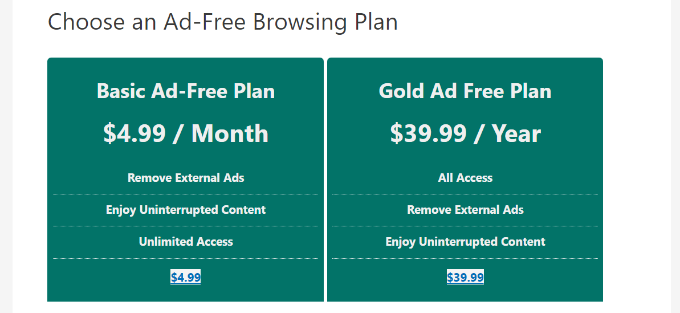
Acum, să vedem cum puteți adăuga reclame pe site-ul dvs. WordPress.
Inserarea de anunțuri în site-ul dvs. WordPress
Cel mai simplu mod de a gestiona reclamele de pe site-ul dvs. este prin utilizarea pluginului AdSanity. Este cel mai bun plugin de gestionare a reclamelor pentru WordPress.
Folosind pluginul, puteți introduce și gestiona cu ușurință anunțurile banner în WordPress. În plus, oferă un addon „User Role Ad Visibility” care vă permite să ascundeți anunțurile de la diferite roluri de utilizator WordPress.
Mai întâi, va trebui să instalați și să activați pluginul AdSanity. Pentru mai multe detalii, consultați ghidul nostru despre cum să instalați un plugin WordPress.
Odată ce pluginul este activ, puteți accesa pagina Adsanity » Setări și puteți trece la fila „Licențe”.
Apoi, introduceți cheia și faceți clic pe butonul „Activare licență”. Puteți găsi cu ușurință cheia de licență în zona contului dvs.
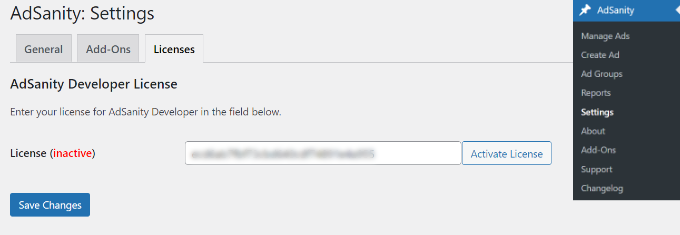
Nu uitați să faceți clic pe butonul „Salvați modificările” când ați terminat.
După aceea, puteți merge la Adsanity » Creați anunț din tabloul de bord WordPress și configurați un anunț.
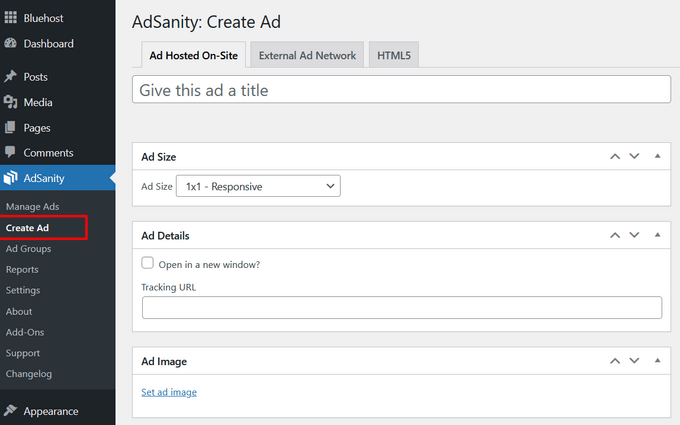
AdSanity vă permite să creați toate tipurile de anunțuri. Puteți configura un anunț auto-găzduit și puteți adăuga manual bannere și elemente grafice.
Pe de altă parte, puteți adăuga și reclame din rețele externe precum Google AdSense. Pluginul vă permite, de asemenea, să programați reclame, să setați un interval de timp specific pentru a le afișa sau să le difuzați pe termen nelimitat.
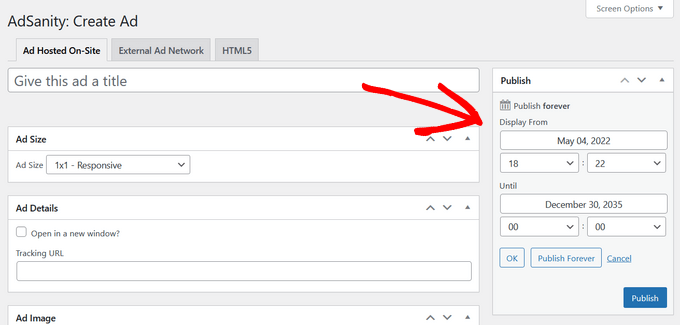
Când ați terminat, faceți clic pe butonul „Publicați”.
Acum puteți introduce anunțuri oriunde pe site-ul dvs. folosind blocul widget AdSanity sau codurile scurte.
Unul dintre cele mai bune locuri pentru afișarea anunțurilor banner în bara laterală a site-ului dvs. Acest lucru crește vizibilitatea anunțurilor și vă ajută să obțineți mai multe clicuri.
Pur și simplu accesați Aspect » Widgeturi din panoul de administrare WordPress. Apoi, faceți clic pe butonul „+” și adăugați blocul widget „AdSanity Single Ad”.
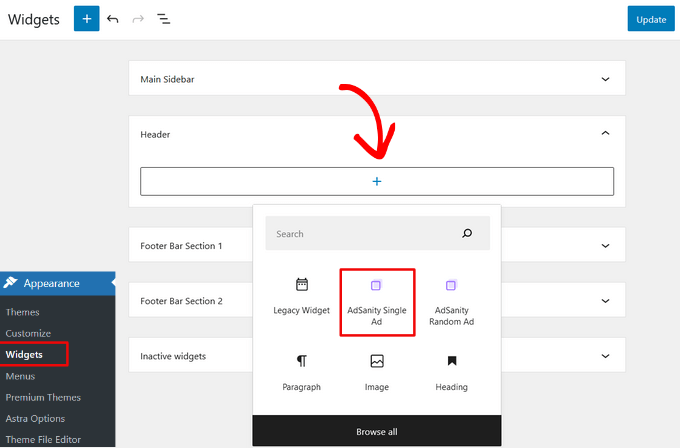
Continuați și faceți clic pe butonul „Actualizați” pentru a afișa anunțuri în bara laterală a site-ului dvs. sau o altă zonă pregătită pentru widget-uri.
Pentru mai multe detalii, consultați ghidul nostru despre cum să vindeți reclame pe blogul dvs. WordPress.
Cum să ascundeți anunțurile pentru membri în WordPress
Apoi, vă puteți ascunde anunțurile pentru abonați în WordPress folosind addon-ul AdSanity User Role Ad Visibility.
În primul rând, va trebui să mergeți la AdSanity » Add-Ons de la administratorul WordPress.
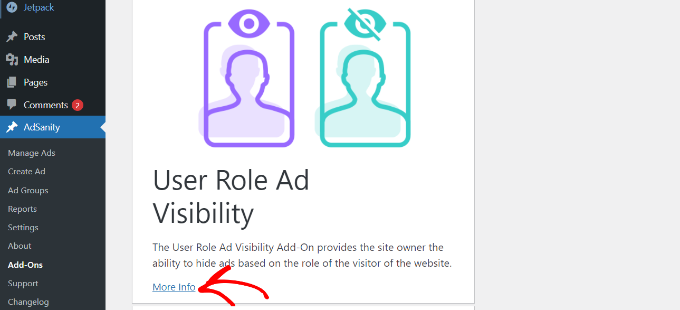
După aceea, derulați în jos la programul de completare User Role Ad Visibility și faceți clic pe butonul „Mai multe informații”.
Acum vă puteți abona la suplimentul de pe site-ul AdSanity. Pur și simplu faceți clic pe butonul „Checkout” pentru a cumpăra suplimentul.
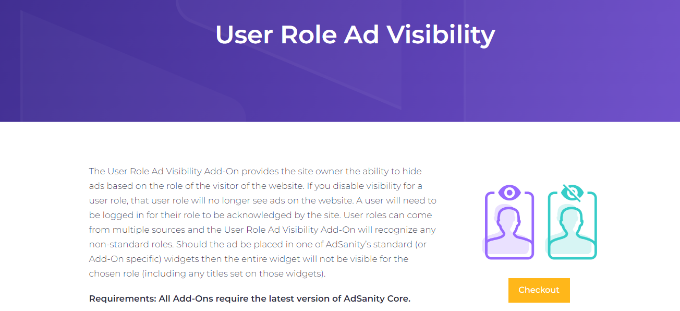
Apoi, puteți descărca și instala suplimentul pe site-ul dvs. web. Dacă aveți nevoie de ajutor, consultați ghidul nostru despre cum să instalați un plugin WordPress.
Odată ce suplimentul este activ, puteți accesa AdSanity » Setări din tabloul de bord WordPress și puteți merge la fila Licențe.
De aici, introduceți cheia sub titlul „AdSanity User Role Ad Visibility” și faceți clic pe butonul „Activate License” (Activare licență).
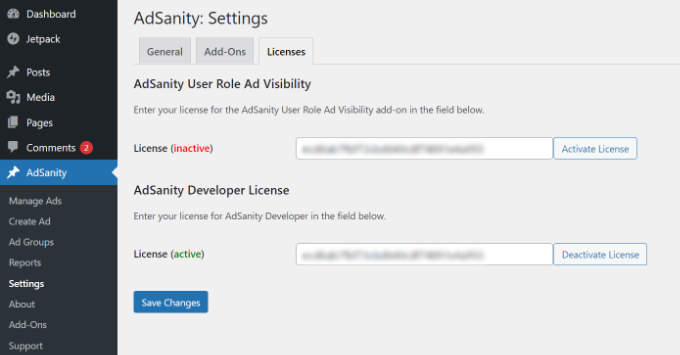
Puteți găsi cheia de licență în zona contului dvs. AdSanity. Când ați terminat, nu uitați să faceți clic pe butonul „Salvați modificările”.
Apoi, va trebui să comutați la fila „Suplimente” din Setări AdSanity.
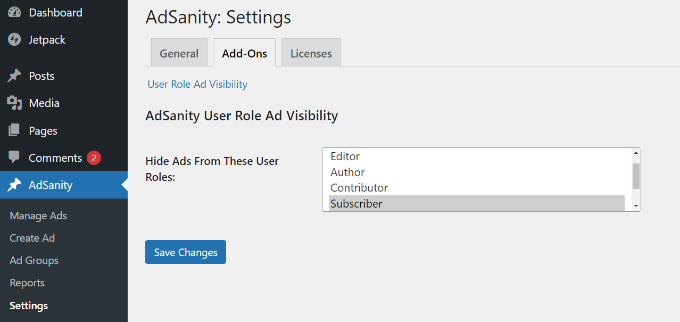
Aici, puteți ascunde anunțurile de la diferite roluri de utilizator de pe site-ul dvs.
De exemplu, să mergem mai departe și să selectăm rolul „Abonat”. În acest fel, utilizatorii care se abonează la un plan de membru plătit nu vor vedea niciun reclamă pe site-ul dvs.
După ce ați terminat, faceți clic pe butonul „Salvați modificările”.
Sperăm că acest articol v-a ajutat să învățați cum să creați o versiune fără anunțuri a site-ului WordPress pentru abonați. De asemenea, poate doriți să vedeți ghidul nostru despre cum să deschideți un magazin online și alegerea noastră de experți a pluginurilor WordPress obligatorii pentru afaceri.
Dacă ți-a plăcut acest articol, atunci abonează-te la canalul nostru YouTube pentru tutoriale video WordPress. Ne puteți găsi și pe Twitter și Facebook.
